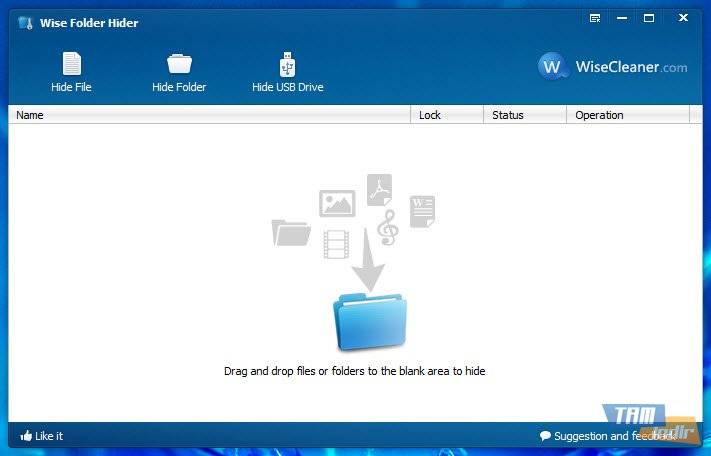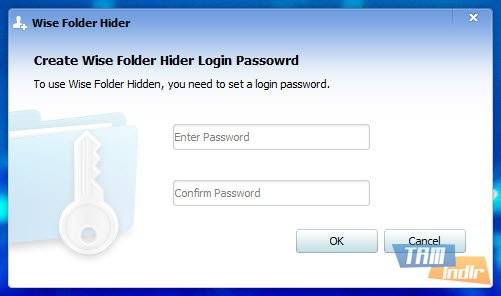ទាញយក Wise Folder Hider
Windows
WiseCleaner
3.9
ទាញយក Wise Folder Hider,
ជាមួយ Wise Folder Hider អ្នកអាចលាក់ឯកសារនិងថតឯកសាររបស់អ្នកដោយឥតគិតថ្លៃរារាំងអ្នកផ្សេងពីការចូលប្រើទិន្នន័យឯកជនរបស់អ្នក។ Wise Folder Hider គឺជាឧបករណ៍លាក់ឯកសារនិងថតឯកសារឥតគិតថ្លៃ។ អ្នកប្រើអាចលាក់ឯកសារនិងថតឯកសាររបស់ពួកគេនៅលើភាគថាសក្នុងស្រុកឬឧបករណ៍ចល័តដែលអាចចល័តបានដោយមានជំនួយពីកម្មវិធី។ ទិន្នន័យលាក់ទាំងនេះគឺមិនអាចចូលដំណើរការបានដោយកម្មវិធីឬប្រព័ន្ធប្រតិបត្តិការផ្សេងទៀតទេវិធីតែមួយគត់ដើម្បីចូលទៅកាន់ឯកសារនិងថតដែលអ្នកបានលាក់គឺចូលឯកសារដែលអ្នកចង់បានដោយបញ្ចូលពាក្យសម្ងាត់ត្រឹមត្រូវដែលអ្នកបានកំណត់នៅពេលអ្នកដំឡើងកម្មវិធីដំបូង។ Wise Folder Hider ត្រូវបានរចនាឡើងសម្រាប់ប្រើប្រាស់នៅផ្ទះយើងមិនណែនាំឱ្យអ្នកសាកល្បងប្រើវានៅក្នុងស្ថាប័នឯកជននិងក្រុមហ៊ុនដែលអ្នករក្សាទុកទិន្នន័យសម្ងាត់និងធ្ងន់ធ្ងរជាងនេះទេ។Wise Folder Hider លក្ខណៈពិសេស
- វេទិកា: Windows
- ប្រភេទ: App
- ភាសា: អង់គ្លេស
- ទំហំឯកសារ: 2.10 MB
- អាជ្ញាប័ណ្ណ: ឥតគិតថ្លៃ
- ជំនាន់: 4.22.157
- អ្នកអភិវឌ្ឍន៍: WiseCleaner
- ព័ត៌មានថ្មីៗ: 11-04-2021
- ទាញយក: 3,427